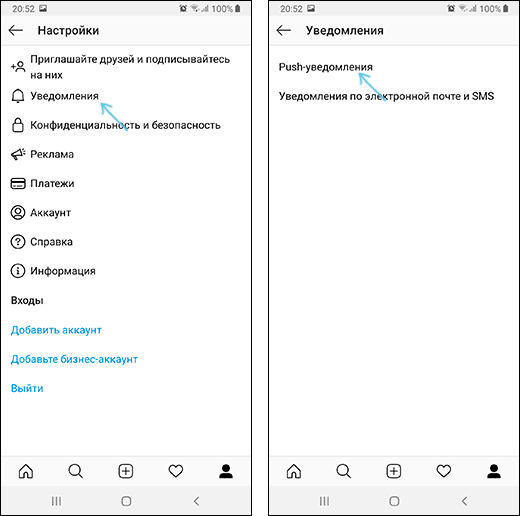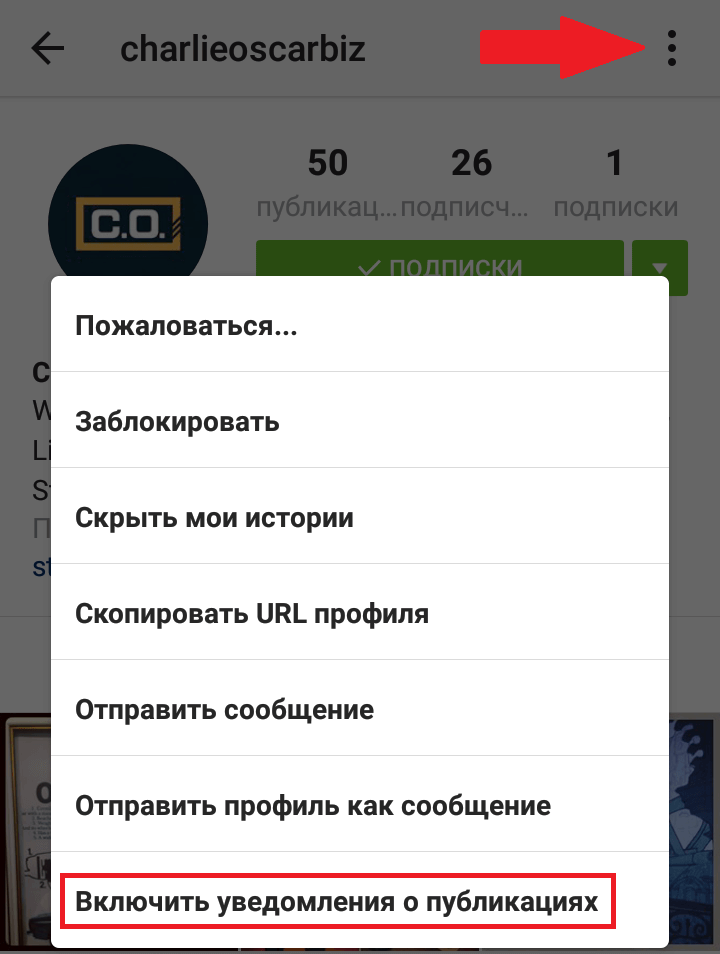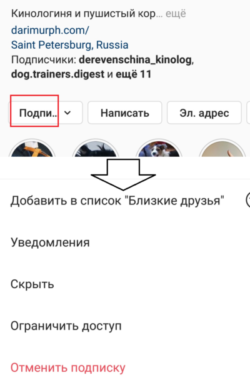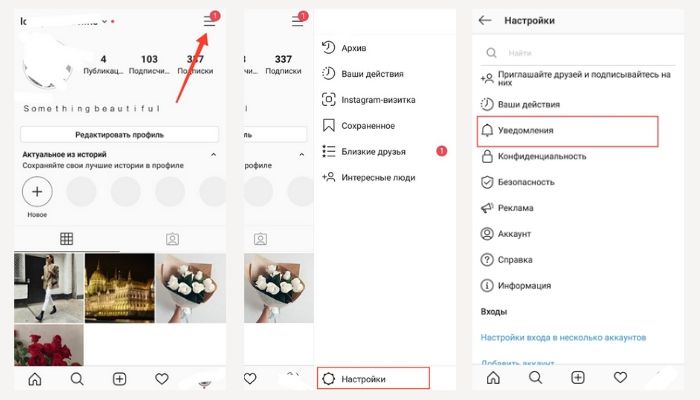- Почему не приходят уведомления на iPhone и как это исправить
- Причины отсутствия уведомлений iPhone и решение для каждого случая
- Режим экономии данных
- Режим энергосбережения
- Запрет уведомлений для конкретных приложений
- Настройки уведомлений в приложении
- Уведомления на заблокированном экране
- Дополнительные причины
- Видео
- Не приходят уведомления Instagram на Android и iPhone — как включить их?
- Как включить уведомления Instagram на Android
- Что делать, если не приходят уведомления Instagram на iPhone
- Как включить уведомления в Инстаграме о публикациях: почему не приходят, как подписаться и поставить на посты, истории, как отключить
- Уведомления о новых постах
- Оповещение о новых Stories
- Настройка всех уведомлений в Инстаграм
- Как отключить функцию
- Распространённые ошибки на Андроиде и Айфоне
- Настройка с ПК
- Видеообзор:
Почему не приходят уведомления на iPhone и как это исправить

В этой инструкции подробно о том, почему не приходят уведомления на iPhone и способы исправить проблему в зависимости от ситуации. Отдельная инструкция: Что делать, если не приходят уведомления Instagram на iPhone и Android.
Причины отсутствия уведомлений iPhone и решение для каждого случая
На iPhone присутствует целый ряд настроек, которые могут привести к тому, что вы перестанете получать уведомления, либо будете получать не сразу. Рассмотрим эти параметры по порядку.
Режим экономии данных
Если вы включите режим экономии данных, то при нахождении в мобильной сети уведомления могут не приходить или приходить не по мере их поступления. Отключить режим экономии данных можно так:
- Зайдите в Настройки — Сотовая связь.
- Выберите пункт «Параметры данных».
- Отключите пункт «Экономия данных».
Режим энергосбережения
Следующая настройка, которая может привести к тому же результату — экономия заряда аккумулятора iPhone. Чтобы отключить её, выполните следующие шаги:
- Откройте «Настройки» и перейдите в раздел «Аккумулятор».
- Отключите пункт «Режим энергосбережения».
Запрет уведомлений для конкретных приложений
После установки и при первом запуске приложений на iPhone, они запрашивают разрешение на отправку уведомлений. Если им это запретить, то уведомления приходить не будут. Проверить разрешения уведомлений можно в настройках:
- С главной страницы настроек перейдите в раздел «Уведомления».
- Выберите приложение, уведомления от которого вас интересуют и нажмите по нему.
- Убедитесь, что нужные типы уведомлений включены. При необходимости измените тип баннеров на «Постоянно» (чтобы уведомления не исчезали сами, до того, как вы их скроете).
Настройки уведомлений в приложении
Многие приложения, в качестве примера можно привести Instagram и Telegram (но список не ограничен ими) имеют собственные настройки уведомлений. Если в настройках iPhone уведомления приложения включены, а в самом приложении — отключены, вы их получать не будете. Примеры, как это может выглядеть в приложении — на изображении ниже (слева Instagram, справа — Telegram).
Зайдите в настройки приложения, уведомления от которого не приходят и посмотрите, присутствуют ли там параметры, связанные с их отправкой. Если да — убедитесь, что они включены.
Уведомления на заблокированном экране
Если уведомления не приходят только на заблокированном экране iPhone, выполните следующие шаги:
- Зайдите в Настройки — Face ID и код-пароль и введите ваш код.
- Пролистайте настройки вниз до раздела «Доступ с блокировкой экрана».
- Включите «Центр уведомлений», при необходимости — пункт «Ответ сообщением».
- Дополнительно, полноценный показ уведомлений на заблокированном экране можно настроить отдельно для каждого приложения в Настройки — Уведомления — Выбор приложения — Показ миниатюр — Всегда.
Дополнительные причины
Среди дополнительных, сравнительно редко встречающихся причин того, что вы не получаете уведомления на вашем iPhone могут выступать:
- При включении режима «Не беспокоить» переключателем на боковой грани iPhone или в настройках, уведомления будут беззвучными.
- Проблемы с доступом в Интернет по Wi-Fi или мобильной сети. В том числе исчерпание мобильного трафика на тарифе (при этом его скорость может сильно падать).
- Использование VPN-сервисов и прокси.
- Временные проблемы на сервере приложения. Например, при сбоях в ВК, каком-либо мессенджере или где-то ещё, вы можете перестать получать уведомления до решения проблемы со стороны самого сервиса.
- Сбои iOS — попробуйте перезагрузить ваш телефон.
Видео
Остаются вопросы на тему? Готов ответить на них в комментариях к статье.
Источник
Не приходят уведомления Instagram на Android и iPhone — как включить их?

В этой инструкции подробно о том, как включить уведомления Instagram на телефоне, если они не приходят по той или иной причине или, к примеру, приходят, но без звука. Сначала — о том, как решить проблему на Android, затем — то же самое про iPhone.
Как включить уведомления Instagram на Android
Если уведомления Instagram не приходят на Android, это может быть результатом работы соответствующих параметров как в самом приложении, так и в ОС телефона. Шаги, чтобы выяснить причину, в общем случае будут следующими (для разных моделей смартфонов Android путь, начиная с 4-го шага, может слегка отличаться, но логика одна и та же):
- Откройте свой профиль в приложении Instagram (иконка справа внизу), нажмите по кнопке меню, а затем — по пункту «Настройки».
- Перейдите в раздел настроек «Уведомления» — «Push-уведомления».
- Убедитесь, что нужные уведомления включены. Если нет — включите их.
- Если в настройках Instagram все уведомления включены, зайдите в настройки Android и откройте раздел «Уведомления».
- Этот раздел в зависимости от телефона может выглядеть слегка по-разному: например, на Samsung Galaxy вы увидите пункт «Не беспокоить» (который следует отключить, если нам требуются уведомления), но на всех смартфонах в этом разделе будет список приложений, который нам и нужен.
- Найдите приложение Instagram в списке и убедитесь, что для него включены уведомления. Обратите внимание, что на некоторых версиях Android и фирменных оболочек есть как просто переключатель вкл-выкл для уведомлений приложений, так и дополнительные настройки уведомлений, которые открываются при нажатии по названию приложения: убедитесь, что и там всё в порядке.
Также, если уведомления есть в области уведомлений, но звука нет, проверьте, чтобы у вас не был включен режим «Не беспокоить», а для самих уведомлений был выбран нужный, не тихий или беззвучный режим (см. Как установить разные звуки уведомлений для разных приложений Android).
Обычно, этих шагов достаточно, чтобы уведомления снова заработали. На всякий случай, если всё включено, но уведомления Instagram все равно не приходят, попробуйте просто перезагрузить телефон, а если и это не помогло — удалить и заново установить приложение (при условии, что помните ваш пароль). На всякий случай проверьте, не включена ли экономия трафика, если включена — отключите. Подробнее: Как отключить экономию трафика на Android и Samsung Galaxy.
Что делать, если не приходят уведомления Instagram на iPhone
В случае, если вы используете iPhone и также столкнулись с отсутствием уведомлений о событиях в приложении Instagram, метод решения будет примерно тем же, что и в предыдущем случае:
- Прежде всего попробуйте простую перезагрузку iPhone, часто это помогает в этом конкретном случае (удерживайте кнопку питания, выключите iPhone, затем снова включите его). Если это не помогло, перейдите к следующим шагам.
- Зайдите в приложение Instagram на iPhone, нажмите по значку вашего профиля (самый правый внизу), затем — по кнопке меню вверху справа и по пункту «Настройки».
- Зайдите в раздел «Уведомления».
- Убедитесь, что для нужных вам пунктов включены уведомления, а пункт «Приостановить все» выключен.
- Если в приложении все уведомления включены, зайдите настройки iPhone и убедитесь, что не включен пункт «Не беспокоить».
А теперь самое важное: если предыдущие пункты не помогли, то придется использовать такой способ (поскольку в Настройки — Уведомления приложение Instagram отсутствует):
- Удалите Instagram с iPhone (убедитесь, что помните пароль для повторного входа).
- Заново установите приложение из App Store.
- Сразу после первого входа Instagram покажет запрос на показ уведомлений, ответьте «Ок».
Как правило, после этого уведомления начинают исправно приходить так же, как это делают уведомления других приложений. Как и в предыдущем случае учитывайте, что для получения уведомлений не следует включать экономию данных, подробнее: Как отключить экономию данных на iPhone.
Источник
Как включить уведомления в Инстаграме о публикациях: почему не приходят, как подписаться и поставить на посты, истории, как отключить
Можно первыми замечать свежие посты или сторис другого человека, если знать, как включить уведомления в Инстаграме. Уведомления – это удобная опция в соцсети Instagram, которая оповещает пользователя об определенных событиях, касающихся его каким-то образом.
Если грамотно выставить настройки, можно узнавать о получении лайков, комментариев, публикации сторис, упоминаниях, сообщениях в Директе, проведении прямых эфиров. Обо всем пользователя оповестит экран смартфона или планшета. Подробнее о том, как включить уведомления в Инстаграме о совершаемых действиях или о новостях конкретной страницы, можно прочитать ниже.
Уведомления о новых постах
В сервисе Instagram есть система уведомлений о новых постах людей, которые продолжительное время были пассивными. То есть в их аккаунтах не появлялись посты месяц или больше. А затем автор решил поделиться чем-то новым. Его подписчики об этом сразу узнают благодаря Push-уведомлению на экране. Если полагаться только на такую особенность сервиса, можно пропускать много важных новостей. Поэтому не стоит всё пускать на самотек, а лучше узнать, как поставить уведомление в Инстаграмме на посты конкретных людей.
Это пригодится и тем пользователям, которые подписаны на большое количество людей. Они не могут ежедневно полностью просмотреть всю свою ленту. Чтобы видеть новости важных людей, нужно воспользоваться такой инструкцией:
- Проверить, что вы действительно подписаны на конкретный аккаунт в Instagram.
- Нужно его открыть с личной странички.
- Открыть любую публикацию в ленте автора, независимо от ее содержимого.
- Открыть опции к ней сверху в углу справа под значком троеточия.
- В появившемся списке внизу будет «Включить уведомления о публикациях».
- После нажатия на экране должна появиться надпись о том, что опция была включена.
В следующий раз, когда этот пользователь решит опубликовать новый пост, у вас появится оповещение во вкладке «Действия». Если изначально были включены push-уведомления, то они тоже будут моментально отражаться на экране.
Оповещение о новых Stories
Функция сторис очень активно сейчас используется многими блогерами. Ежедневно активные люди выкладывают от 1 до 20 и более коротких видеороликов. Некоторые пользователи наоборот делают это крайне редко. Чтобы не пропустить такие редкие минуты их активности, узнать что-то новое об их жизни, люди хотят узнать, как включить уведомления в Инстаграме на истории.
Настройки этих уведомлений очень хорошо спрятана, некоторые даже не подозревают об их существовании. В этом же разделе можно будет и включить другим способом оповещения о новых постах. Благодаря настройкам пользователь может узнать:
Как это сделать:
- Открыть в сервисе Инстаграм профиль нужного человека.
- Найти там кнопку «Вы подписаны» со стрелочкой вниз.
- Нажать на неё.
- Появится меню, где будет пункт «Уведомления».
- Нажать на него, появится список со всеми пунктами (публикации, истории, IGTV, прямые эфиры).
- Нужно передвинуть ползунок вправо напротив надписи «Истории».
- Если необходимо, можно активировать и остальные пункты списка.
Человек, с чьим профилем проводятся такие манипуляции, о них не узнает.
Настройка всех уведомлений в Инстаграм
Чтобы быть в курсе всех новостей и событий, нужно знать, как подписаться на уведомления в Инстаграм. Именно push-уведомления будут приходить о каждом событии в социальной сети, высвечиваться пользователю на экране. Даже в тот момент, когда смартфон будет заблокирован.
Чтобы управлять всеми подобными уведомлениями, нужно зайти в Инстаграм, открыть личный профиль, в правом верхнем углу выбрать значок трех полосок, зайти в настройки. И уже там выбрать из списка «Уведомления» со знаком колокольчика. Пользователь попадает в раздел push-уведомлений. В нем он сможет управлять каждым разделом отдельно. Здесь можно найти:
- Публикации, истории и комментарии. Для любого из них можно включить, выключить уведомления или выбрать пункт, чтобы приходили они только от людей, на которых вы подписаны. Здесь собраны такие разделы, как отметки нравится, в том числе к публикациям, комментариям, фото с вами, комментарии, первые публикации и истории.
- Подписки и подписчики. Пользователь может включить или выключить уведомления о рекомендациях аккаунтов, упоминаниях в биографии, друзьях из других социальных сетей, зарегистрировавшихся в Instagram, принятых запросах на подписку и новых подписчиках.
- Сообщения в Директ. Также пользователь может включить или выключить определённые опции. В том числе запросы на переписку, сообщения, запросы на присоединение к группе, видеочаты. В последнем можно поставить ограничение только для людей, на которых пользователь подписан.
- Прямой эфир и I Если людям надоели постоянные прямые эфиры, которые проводят неизвестные им люди, они могут деактивировать оповещения о них.
- От Instagram – это последний раздел в меню, который касается напоминаний о непросмотренных ранее напоминаниях, о новых товарах, запросах на поддержку. Их тоже можно по желанию включать или выключать.
Как отключить функцию
В этом разделе есть детальное описание каждого пункта. Поэтому любой пользователь сможет быстро разобраться, как отключить уведомления в Инстаграме и включать их. Причём можно отключить все сразу оповещения или приостановить их выборочно. Для полного отключения такой услуги можно воспользоваться простой инструкцией:
- открыть настройки аккаунта;
- затем перейти в «Уведомления»
- вначале списка будет надпись «Приостановить все»;
- ряжом просто нужно передвинуть ползунок вправо, включив его;
- появится новое меню, из которого можно выбрать период от 15 минут до 8 часов.
При этом в самом приложении Инстаграм уведомления будут высвечиваться, а на экране смартфона – нет.
Распространённые ошибки на Андроиде и Айфоне
Иногда пользователь замечает, что ему больше не приходят уведомления Инстаграм на iPhone. Возможно, на его устройстве просто заблокированы уведомления конкретно для приложения, а не внутри него. Чтобы избавиться от такой проблемы, нужно:
- открыть настройки самого устройства;
- затем пролистать список до самого низа, где начнется перечень установленных приложений;
- найти в нём Инстаграм и нажать;
- в списке найти надпись «Уведомления». Если рядом с надписью «допуск» неактивный ползунок, нужно его просто активировать. При необходимости можно редактировать другие параметры – предупреждение, звуки, наклейки, показ миниатюр.
Ещё несколько причин того, почему не приходят уведомления в инстаграмме на Айфоне:
- устаревшая прошивка или наоборот слишком свежая версия iOS;
- сбой в приложении;
- невнимательность пользователя, который случайно деактивировал эту опцию.
В третьем случае не обязательно было заходить в Инстаграм, выключать там оповещения. Или делает это через настройки приложений на устройстве. Это можно сделать гораздо проще. Например, можно включить режим «Не беспокоить», и пользователю перестанут приходить любые оповещения. Если в верхней части экрана, где отображаются все маленькие значки (часы, батарея, сеть) ей символ полумесяца, значит, этот режим активирован.
Также, если не приходят уведомления Instagram, нужно проверить, не устарела ли версия самого приложения. Поэтому нужно посетить официальный магазин AppStore. А затем проверить, нет ли там кнопки «обновить».
Иногда достаточно полностью выйти из аккаунта iTunes на Айфоне или планшете. Делается это через настройки. Затем нужно выключить устройство или выполнить его перезагрузку. После включения зайти в аккаунт, ввести apple ID, пароль и попробовать заново запустить приложение. После этих действий вопрос как включить уведомления в Инстаграме на Айфоне будет полностью закрыт.
По тем же причинам не приходят уведомления Инстаграм и на Android. Иногда люди используют сторонние сервисы для накрутки основных показателей. Если человек превышает лимиты, его просто может выбрасывать из Instagram. Соответственно, после этого перестанут приходить уведомления. Нужно открыть программу, пройти авторизацию, и такая проблема тоже решится.
Настройка с ПК
Некоторых пользователей интересует, как поставить уведомление в Инстаграмме на человека через компьютер или ноутбук. Раньше в веб-версии такой возможности не было. Но разработчики почему-то решили изменить свое решение. Поэтому появилась возможность управлять push-оповещениями. Для этого нужно:
- открыть веб-версию Инстаграма через браузер ПК;
- зайти в личный профиль – нажать на значок аватара в правом верхнем углу;
- появится интерфейс профиля, найти рядом с ником и кнопкой «редактировать профиль» значок шестеренки;
- открыть с помощью него настройки;
- в списке найти уведомления, нажать на него;
- найти в списке слева и нажать push-уведомления.
Откроется довольно большой список различных пунктов, которыми можно управлять. Он немного ограничен по сравнению с мобильной версии Инстаграм. Но основные инструменты, такие как отметки нравится, комментарии, подписки, сообщения в директе и другие здесь присутствуют. Нужно изменить расположение переключателей и настройки автоматически будут сохранены.
Для настройки оповещений устройств на базе IOS или Android существенной разницы нет. Интерфейс приложений для обоих устройств примерно одинаков. В нём могут слегка отличаться названия некоторых пунктов в меню и расположение кнопок. В остальном настройка выполняется интуитивно понятно.
Видеообзор:
Источник